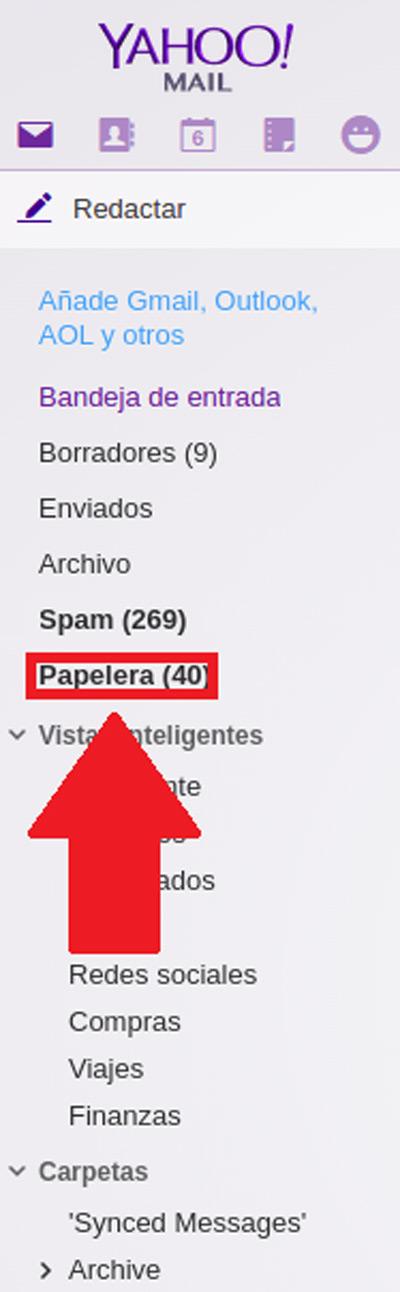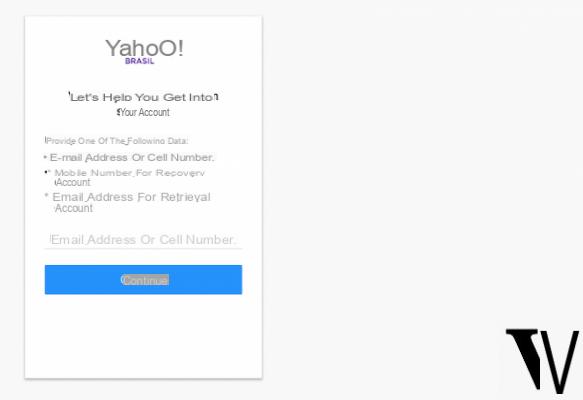Las contraseñas de los principales servicios de correo electrónico como Gmail, Yahoo Mail y Outlook.com están constantemente bajo ataque debido a su uso generalizado.
Las contraseñas de los principales servicios de correo electrónico como Gmail, Yahoo Mail y Outlook.com están constantemente bajo ataque debido a su uso generalizado.Por tanto, es recomendable cambiar periódicamente la contraseña de acceso (así como adoptar herramientas de defensa avanzadas como la autenticación de dos factores), para evitar que los piratas informáticos accedan a nuestro buzón de forma incorrecta.
En esta guía, por lo tanto, le mostraremos todos los pasos a seguir para cambiar contraseñas en Gmail, Outlook.com y Yahoo Mail y también cómo comprobar las medidas de seguridad para evitar que un extraño del otro lado del mundo acceda a nuestra cuenta aunque tenga nuestra contraseña.
1) Cambiar contraseña en la cuenta de Google / Gmail
Para cambiar la contraseña en Google y en consecuencia en Gmail, abrimos esta página, iniciamos sesión con las credenciales que tenemos, recorremos la página hasta encontrar la sección Acceso a Google, en el que podremos ver la última vez que se cambió la contraseña; si ha pasado más de un año, haga clic en Contraseña, confirme la anterior y elija una nueva contraseña.

Luego, después de configurar la nueva contraseña, regrese a la página anterior para verificar también la seguridad de la cuenta de Google configurando también una dirección de correo electrónico alternativa, un número de teléfono para la recuperación de la cuenta y la verificación en dos pasos.
La contraseña de Gmail es la misma que la de la cuenta de Google y también se refiere al acceso al teléfono Android, Youtube, Google Maps y cualquier otro servicio de Google.
2) Cambiar contraseña en Outlook.com
La contraseña de Outlook.com es la de la cuenta de Microsoft y, por tanto, también de la PC con Windows 10 si utilizas una cuenta de Microsoft como sistema de acceso al sistema.
Para cambiarlo, vayamos a esta página, inicie sesión con nuestras credenciales de Microsoft (Outlook, Xbox o Hotmail), haga clic en el botón Actualizar debajo de la sección Actualizar la información de seguridad y, en la ventana que se abre, haga clic en Cambiar contraseña.

Ingresamos la contraseña anterior y, cuando se nos pide, elegimos una nueva que es difícil de adivinar.
A continuación aumentamos la seguridad de la cuenta haciendo clic en Actualizar información, para agregar un número de teléfono móvil para la recuperación de la cuenta (si se pierde) y activar la verificación en dos pasos para recibir un código de seguridad adicional por SMS.
3) Cambiar la contraseña de Yahoo Mail
Para cambiar la contraseña de la cuenta de correo electrónico de Yahoo Mail, vaya a esta página, ingrese las credenciales de inicio de sesión, asegúrese de llevarlo al menú lateral Seguridad de la cuenta luego hacemos clic en la escritura Cambiar contraseña, presente en el lado derecho.

Escribimos la contraseña anterior y cuando se nos solicita ingresamos la nueva en los dos campos obligatorios.
También en Yahoo Mail podemos ingresar otra dirección de correo de recuperación, un número de teléfono y verificación en dos pasos.
4) Cómo elegir una nueva contraseña
Como ya se explicó en la guía para tener una contraseña segura para las cuentas web, la mejor manera es pensar en una frase fácil de recordar que también tenga una palabra con una letra mayúscula y un número como "cuánto me gusta jugar con la Playstation 2", usa las iniciales de cada palabra para hacer la contraseña, rodearlo con dos caracteres especiales y agregar la inicial del sitio como, por ejemplo: @ GqmpgclP2 @.
Por lo tanto, cada contraseña será diferente para cada sitio, será fácil de recordar y casi imposible de descubrir.
Y si nos cuesta recordar contraseñas demasiado complejas, podemos utilizar servicios o programas que pueden guardar contraseñas y generar nuevas con un nivel de seguridad muy alto.
El mejor servicio en línea gratuito en este sentido es BitWarden; suscribirse al servicio e instalar extensiones compatibles con los navegadores (Google Chrome, Firefox y Edge), para así integrarlo con las páginas web que visitamos.
Cuando decidimos cambiar la contraseña, hacemos clic en el icono de BitWarden en la parte superior y hacemos clic en la entrada Generar contraseña segura.
En la siguiente ventana se nos mostrará una contraseña aleatoria, de la cual podemos administrar el tamaño y los caracteres especiales a incluir, la cual será automáticamente copiada al portapapeles, ingresada en los campos de cambio de contraseña en el sitio visitado y finalmente guardada dentro del servicio.
Si queremos guardar contraseñas sin conexión, el mejor programa es KeePass.
Instalamos este programa en la PC, creamos nuestra nueva base de datos haciendo clic en el botón Nuevo, luego haga clic en Instrumentos -> Generador de contraseñas.

Se abrirá una nueva ventana en la que podremos elegir las características de la contraseña segura a generar: podemos elegir si incluir mayúsculas, caracteres especiales, guiones bajos, caracteres ANSI, etc. con esta herramienta generaremos contraseñas muy seguras y confiables.
Evitamos utilizar otro tipo de programas o, peor aún, sitios desconocidos para generar contraseñas.: muchos están dirigidos por piratas informáticos y podrían robar sus datos de inicio de sesión gracias a las contraseñas proporcionadas por sus propios sitios.
También debe tenerse en cuenta que también Google Chrome, si activa el administrador de contraseñas en la configuración, tiene la función de generar contraseñas aleatorias que luego se recuerdan y guardan de forma segura en la cuenta de Google.
Para aumentar el nivel de seguridad, podemos habilitar la autenticación de dos factores (o dos pasos), lo que hace que el acceso a los servicios online sea más molesto pero tremendamente más seguro, ya que junto con la contraseña también se solicita un código, enviado vía SMS o mediante aplicaciones sincronizadas con el código OTP a generar.
En este sentido, lo invitamos a leer el artículo a continuación.